Dacă în urmă cu câteva decenii era destul de dificil să faci o fotografie color amator, acum totul s-a schimbat și, de regulă, fotografiile sunt făcute doar în culori. Dar, pentru a „elimina” culorile dintr-o imagine deja terminată, făcând fotografia în alb și negru, trebuie să încercați, dar destul de puțin.
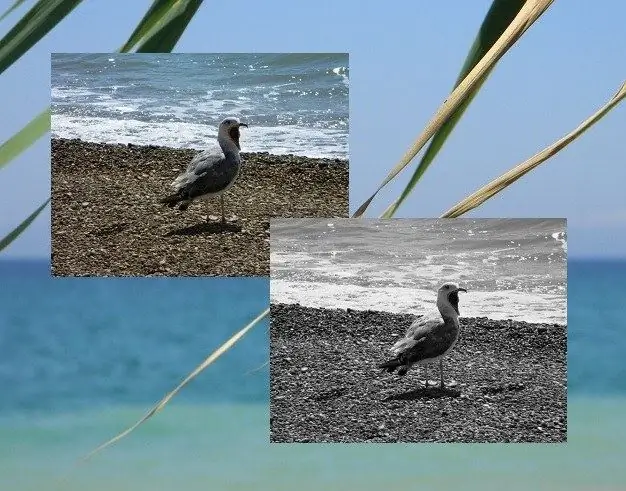
Este necesar
- - un calculator;
- - Microsoft Office.
Instrucțiuni
Pasul 1
Nu credeți că numai Photoshop voluminos și dificil de pe computerele cu consum redus de energie vă poate face față sarcinii. Există o mulțime de programe mai accesibile și mai simple care sunt capabile să efectueze această operațiune nu mai rău decât faimosul și „atotputernicul” Photoshop. Una dintre ele este instalată implicit cu Microsoft Office și este perfectă pentru scopurile dvs. Confortul este că nu trebuie să descărcați și să instalați nimic - dacă aveți Word și Excel pe computer, în majoritatea cazurilor va exista Microsoft Office Picture Manager. Acesta este programul de care aveți nevoie.
Pasul 2
Puteți găsi pictograma pentru lansarea programului în meniul Start sau puteți începe să editați fotografiile în acest program într-un alt mod. Pentru a face acest lucru, faceți clic dreapta pe fișierul cu imaginea pe care doriți să o transformați în alb și negru. În meniul contextual, selectați comanda „Deschideți cu …” și faceți clic pe linia Microsoft Office Picture Manager. Programul va începe și instantaneul va fi adăugat la acesta. Puteți continua să lucrați la culoare.
Pasul 3
Găsiți butonul „Schimbați imaginile” din bara de programe și faceți clic pe el. În panoul din dreapta al ferestrei, faceți clic pe butonul „Culoare”. Veți vedea trei scale, trăgând glisantele de-a lungul cărora puteți regla parametrii precum intensitatea culorii, nuanța și saturația. Tot ce trebuie să faceți pentru a transforma o fotografie în alb și negru este să mutați glisorul de pe scala de saturație la stânga până la capăt. Fotografia se va transforma imediat în alb și negru!
Pasul 4
Rămâne doar să apăsați butonul cu pictograma dischetei pentru a salva modificările. Cu toate acestea, dacă doriți să salvați fișierul foto color original, selectați comanda „Salvați ca” din meniul „Fișier”, apoi salvați fotografia alb-negru rezultată sub un nume nou în orice folder de pe computer.






